Evinizdə bir kompüteriniz var və evinizdəki hər kəs növbə ilə istifadə edir? İstifadəçilərdən heç birinin digərinə müdaxilə etməməsinə necə əmin olmaq olar? Uşaqlar kompüterimdən istifadə etdikdə sənədlərimi təsadüfən silinmədən necə qoruya bilərəm? Problemin həlli istifadəçi hesablarının yaradılması ilə bağlıdır.
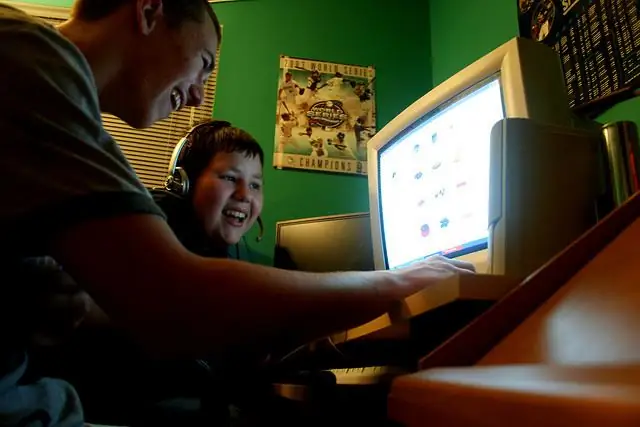
Təlimat
Addım 1
Eyni kompüteri paylaşan ailədəki və ya işdəki həmkarlarınız üçün hər kəs üçün hesablar qurmaq bir anlıqdır. Windows XP və Windows 2007 əməliyyat sistemlərində bu aşağıdakı şəkildə edilir. Windows sistemində quraşdırılmış proqramlara daxil olmaq üçün əsas və əsas vasitə - "Başlat" menyusuna gedin. Bu "hər yerdə" menyusu üçün düymə masaüstünün sol alt küncündə yerləşir. "Başlat" menyusuna daxil olaraq sol siçan düyməsini bir kliklə "İdarəetmə Paneli" adlı bölməni seçin. Bu bölmədə proqramlar qurulub silindi, kompüterin funksionallığı, şəbəkə əlaqələri və bizim üçün maraqlı olan istifadəçi hesabları konfiqurasiya edildi.
Addım 2
Açılan pəncərədə "İstifadəçi hesabları" eyni adlı elementi seçmək üçün siçanı cüt vurun.
Addım 3
"Hesab yarat" sətirinə ehtiyacınız olan başqa bir pəncərə açılacaqdır. Siçanın sol düyməsini basaraq bir kliklədikdən sonra yeni hesabın adını daxil edin.
Addım 4
"İrəli" düyməsini vurun və hesab növünü seçin. Kompüterin "İdarəçisisiniz "sə, qalan istifadəçilərə" Məhdud qeyd "növü təyin edilməlidir. Beləliklə, bütün hesablarınızı idarə etmək sizin məsuliyyətinizdir. İstədiyiniz kimi silə və ya adını dəyişə və yeni girişlər yarada bilərsiniz. Hər bir hesab növü üçün imkanlar və məhdudiyyətlər eyni pəncərədə tapıla bilər.
Addım 5
Və son addım pəncərənin altındakı "Hesab yarat" sekmesinde sol siçan düyməsini basaraq bir klikdir. Hazır!






